如何禁用2345高速浏览器摄像头功能?如果想要禁用2345浏览器的摄像头功能,可以在浏览器中的内容设置中进行设置!我们开启摄像头功能,可以录制视频和跟人进行线上视频,是个十分方便的辅助功能,但是我们打开一些网页的时候,经常会跳出提示需要调用摄像头功能,所以用户想知道不想使用的时候如何禁用掉该功能,小编下面整理了禁用2345高速浏览器摄像头功能指南分享,不会的话跟着我一起往下看吧!
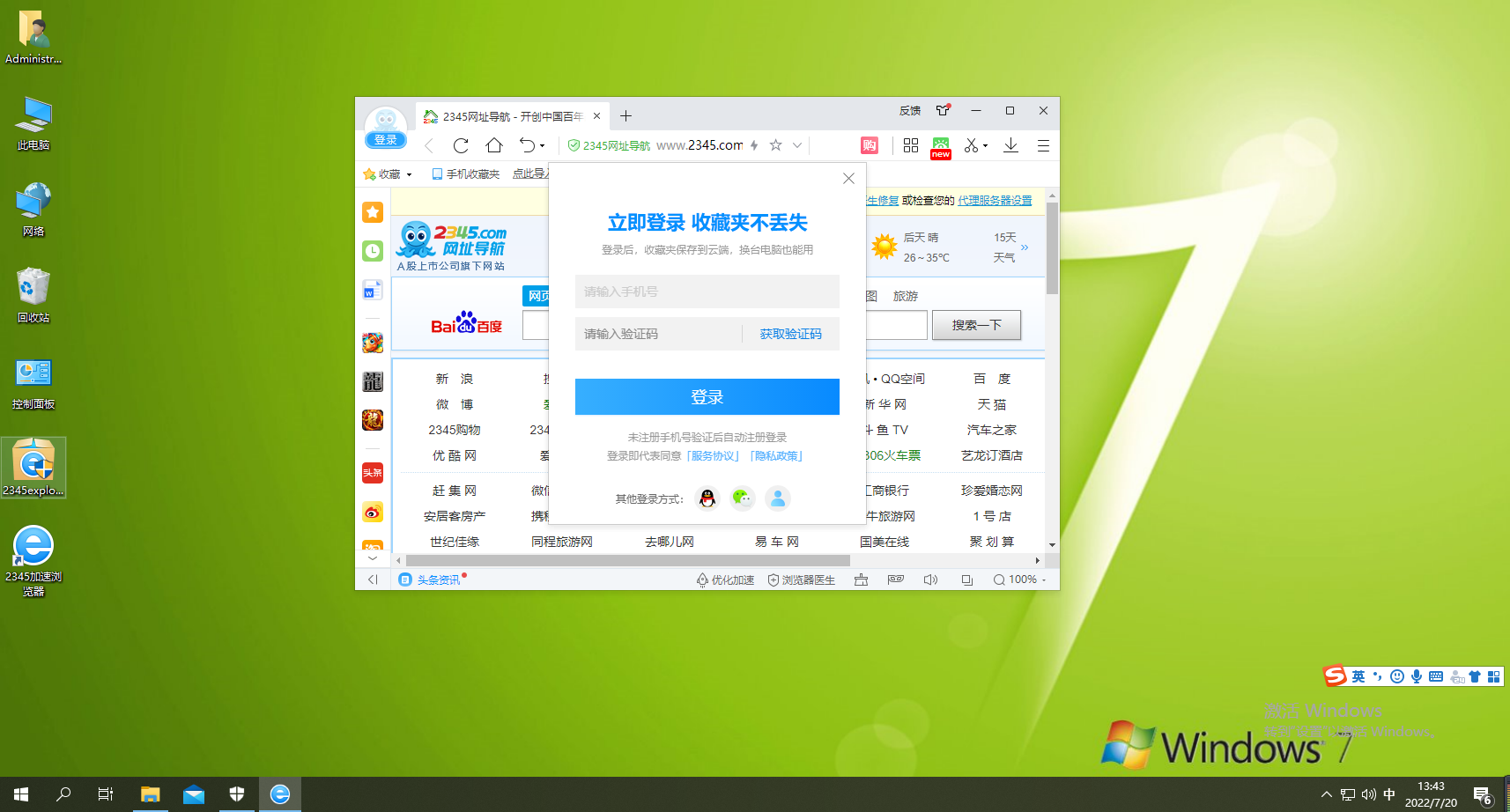
禁用2345高速浏览器摄像头功能指南分享
1、打开2345浏览器,点击浏览器右上角的“菜单”图标,在下方会弹出的窗口中找到“设置”这一项并点击打开它,如图所示。 2、这时我们就会进入2345浏览器的设置页面,在页面左侧的菜单中可以看到“高级设置”这一项,点击打开它,如图所示。 3、在高级设置页面中我们可以找到“隐私设置”这一项,点击右侧的“内容设置”按钮,如图所示。 4、点击之后会弹出一个内容设置窗口,将窗口拉到底部找到“摄像头”这一项然后选择“不允许网站使用您的摄像头”,最后点击“完成”按钮就可以了,如图所示。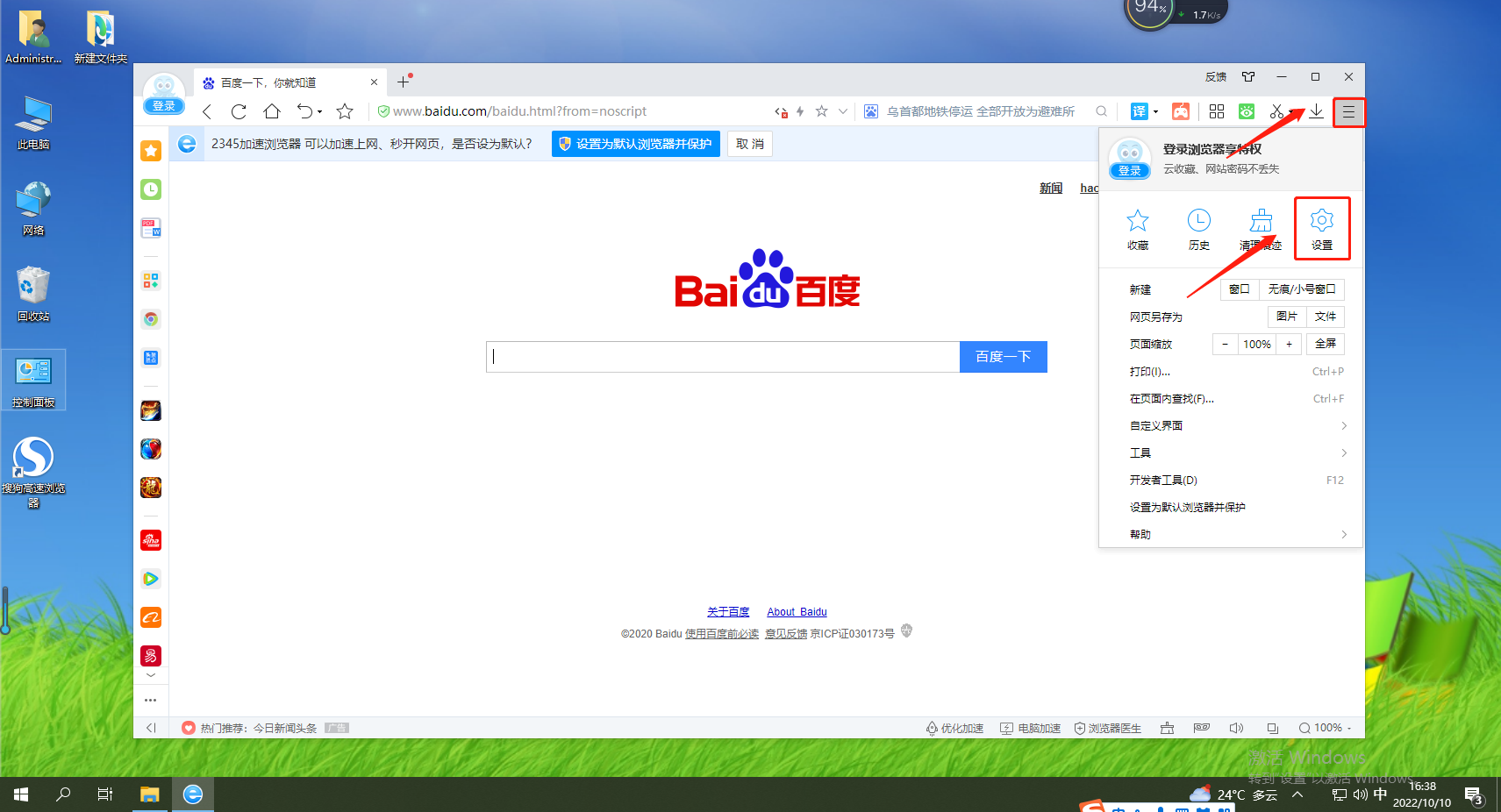
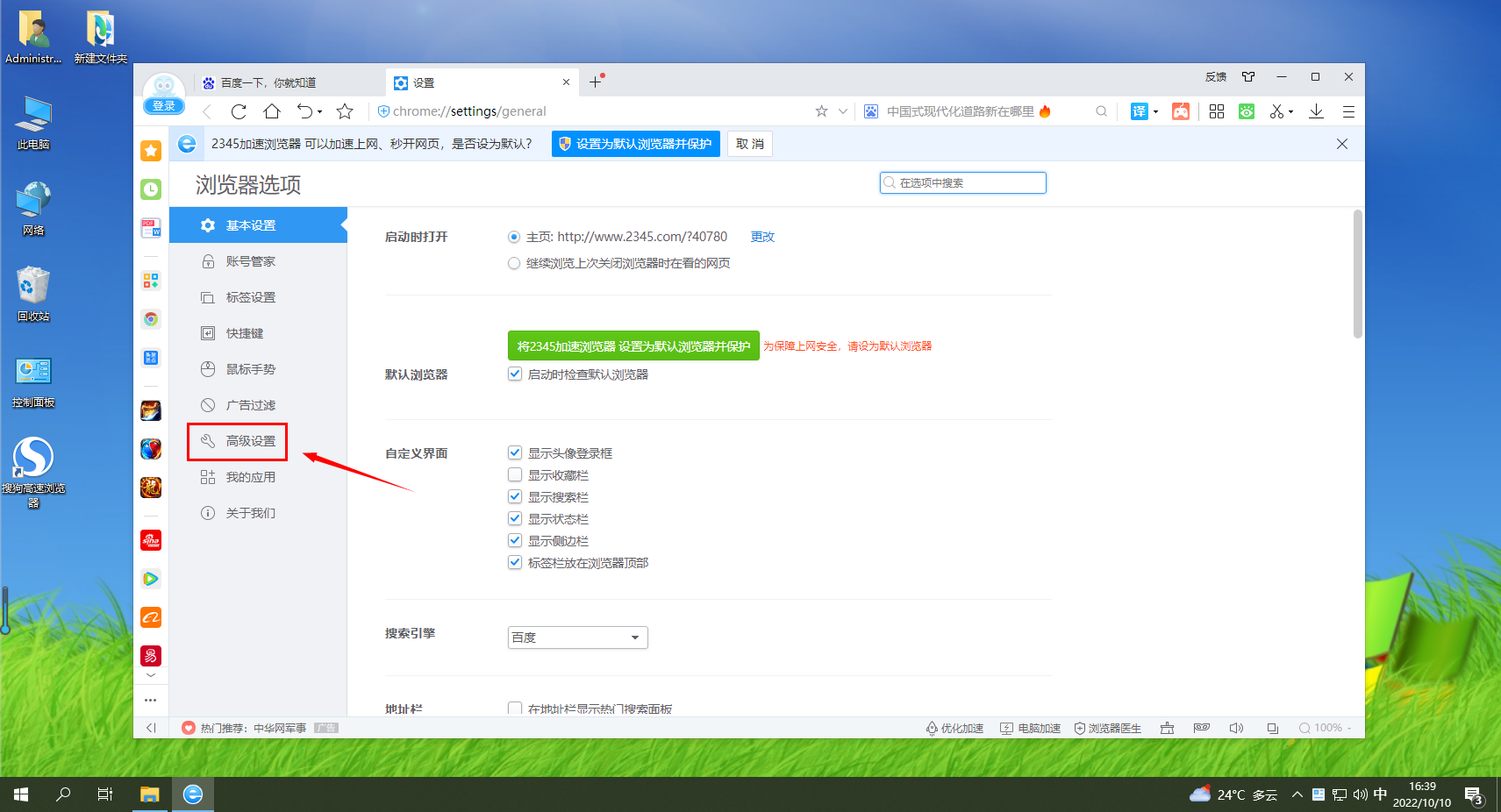
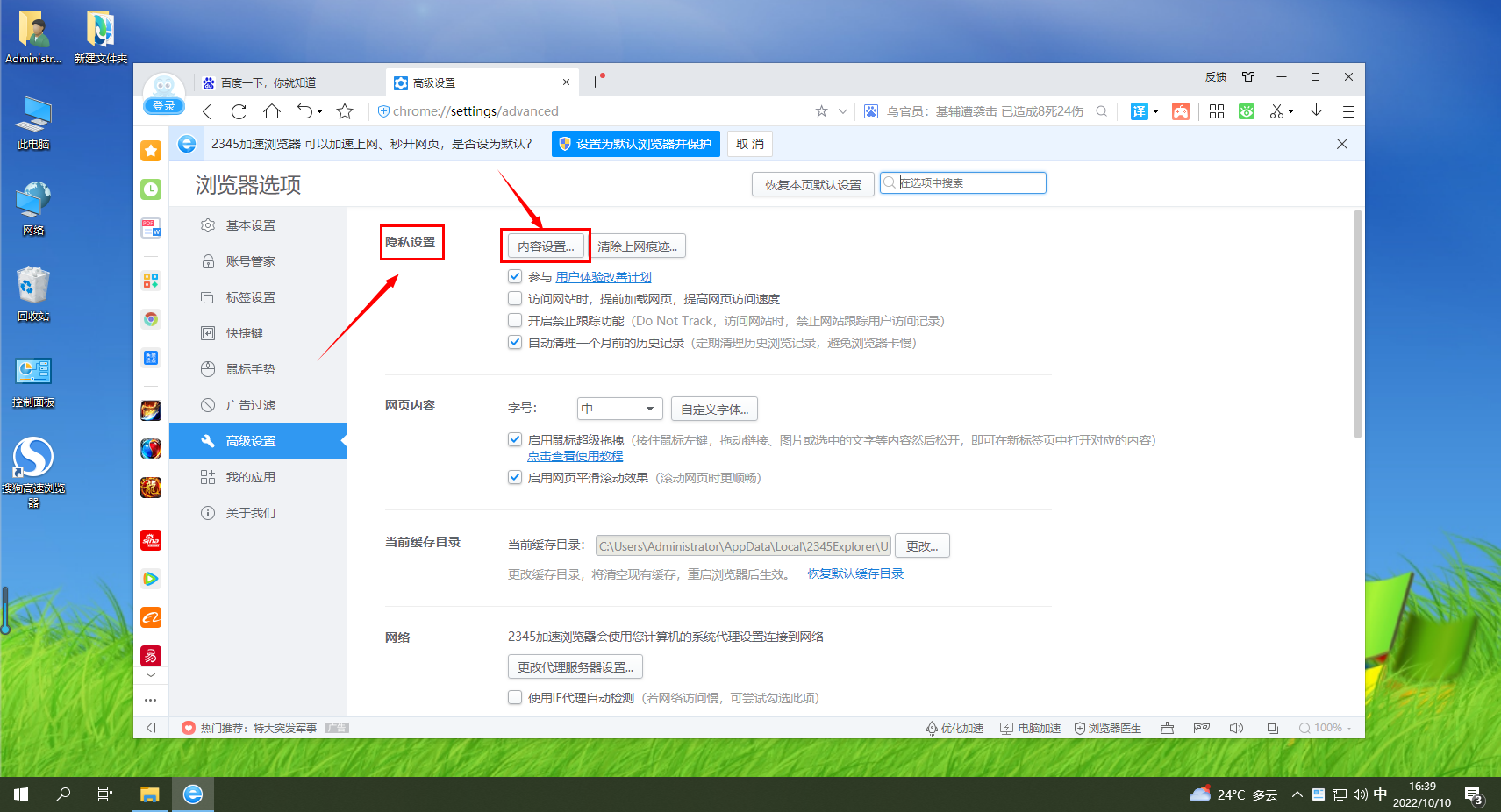

以上就是【如何禁用2345高速浏览器摄像头功能-禁用2345高速浏览器摄像头功能指南分享】全部内容了,更多精彩教程尽在浏览器之家!














